Con el iOS 12, Apple hizo lo inesperado. En lugar de sacar un sistema operativo nuevo para satisfacer a la multitud, simplemente tomaron el iOS 11 y lo pulieron casi a la perfección. Lo que en realidad fue algo bastante bueno, ya que la versión anterior del iOS tenía mucho que ofrecer, aunque se veía obstaculizada por un pobre rendimiento. Sin embargo, eso no quiere decir que el iOS 12 no tenga problemas específicos.

Uno de estos problemas se produce con la aplicación Settings. Al abrirla a veces, la aplicación Configuración puede dejar de responder durante unos segundos, e incluso llegar a bloquearse en última instancia. Este fue un problema persistente desde la versión beta de iOS 12, y sigue sin resolverse desde la versión iOS 12.1.
Sin embargo, varios arreglos conocidos pueden ayudar. La más importante es el requisito de tener todas las aplicaciones de iOS 12 instaladas en el dispositivo. Por lo tanto, vamos a trabajar en eso, así como en muchos otros métodos de solución de problemas para parchear la aplicación de Configuración.
Tabla de contenidos
Forzar la salida de la aplicación de configuración
Forzar el abandono de las aplicaciones es algo malo. Pero cuando se trata de problemas de rendimiento, no hay que estresarse demasiado por eso. Si la aplicación Configuración se congela o se bloquea debido a datos almacenados en caché de forma incorrecta, eliminarla de la memoria debería ayudar a solucionarlo.
Por lo tanto, antes de sumergirnos en las demás correcciones, intentemos salir de la aplicación de ajustes y relanzarla desde cero.
Comience por pasar el dedo por la parte inferior de la pantalla. A continuación, mantenga el dedo en el centro de la pantalla durante un segundo y luego suéltelo para que aparezca el conmutador de aplicaciones. Localiza la tarjeta de la aplicación «Settings» y pásala hacia arriba para salir de la aplicación.

Vuelva a iniciar la aplicación Configuración. ¿Se congela o se bloquea? Si no lo hace, úsalo durante un tiempo y mira si el problema se repite. Si es así, continúa con el resto de las correcciones.
Reiniciar el dispositivo
Si no funcionó la aplicación Ajustes, entonces reiniciar tu iPhone o iPad es lo siguiente. Por lo general, un restablecimiento del dispositivo borra la caché del sistema y resuelve varios errores y fallos persistentes que impiden que las aplicaciones funcionen con normalidad.
Para reiniciar tu dispositivo iOS, simplemente mantén pulsado el botón de encendido durante un breve momento. – En el iPhone X y en los modelos más recientes, mantén pulsado el botón de encendido y, a continuación, pulsa los botones de subir o bajar el volumen.
Una vez que aparezca la pantalla Deslizar para apagar, deslícese para apagar el dispositivo.
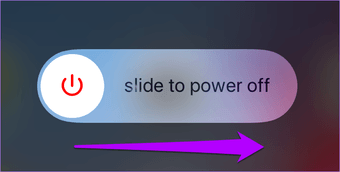
Para reiniciar, mantenga pulsado el botón de encendido hasta que el logotipo de Apple aparezca en la pantalla.
Una vez que su dispositivo se reinicie, inicie la aplicación Configuración. ¿Sigues teniendo problemas? Si es así, es hora de ponerse serio.
Instalar las aplicaciones de iOS 12 Stock
Desde la beta del iOS 12, ha habido un problema conocido en el que la aplicación de Configuración se congelaba o fallaba cuando no tenías instaladas ciertas aplicaciones de stock. Si has eliminado una aplicación que venía incluida en iOS 12, entonces necesitas considerar reinstalarla.
iOS 12 Aplicaciones de acciones extraíbles
El botón de arriba enlaza con un artículo de soporte de Apple que contiene una lista de aplicaciones de stock extraíbles: úsalo para asegurarte de que tu dispositivo iOS tiene todas ellas instaladas. El chat del foro indica que hay que dar prioridad a las aplicaciones FaceTime y Notas de voz, aunque perderse alguna de las otras aplicaciones de serie puede hacer que este problema aparezca en algunos dispositivos.
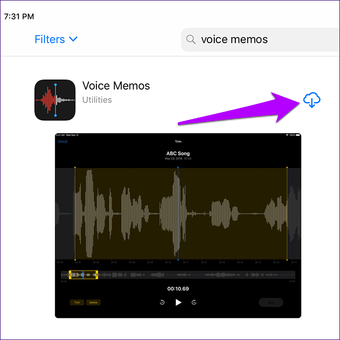
Para instalar una aplicación de inventario faltante, cargue el App Store, búsquela y luego toque el icono en forma de nube junto a la lista de aplicaciones. Después, salga de la aplicación Configuración y compruebe si se inicia con éxito. Lo más probable es que así sea. Si no es así, veamos qué puedes hacer a continuación.
Restablecer los ajustes de red
Dado que hemos descartado las aplicaciones de stock en cuanto a la causa del problema, otra posible razón podría ser la configuración de red dañada. Dado que la aplicación Configuración tiende a comprobar dos veces la información relacionada con la red durante el arranque, las configuraciones de red incorrectas pueden causar bloqueos o ralentizaciones. Por lo tanto, debe considerar la posibilidad de restablecer la configuración de red para rectificarla.
Afortunadamente, realizar un restablecimiento de la configuración de la red no es tan malo como parece. Usted pierde todas las redes Wi-Fi guardadas, pero la configuración de sus datos celulares se actualizará automáticamente después del reinicio.
Paso 1: En la aplicación Settings, puntee en General, y luego puntee en Reset.
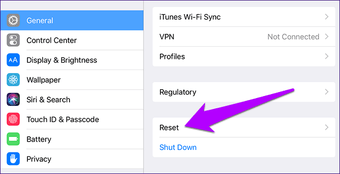 Nota: Es comprensible que necesites la aplicación Settings para restablecer la configuración de red de tu dispositivo. Aunque se congela y se bloquea, deberías poder llegar a la pantalla de reinicio después de unos cuantos intentos.
Nota: Es comprensible que necesites la aplicación Settings para restablecer la configuración de red de tu dispositivo. Aunque se congela y se bloquea, deberías poder llegar a la pantalla de reinicio después de unos cuantos intentos.
Paso 2: Puntee en Reset Network Settings (Restablecer configuración de red) y, a continuación, introduzca la contraseña específica de su dispositivo cuando se le solicite.
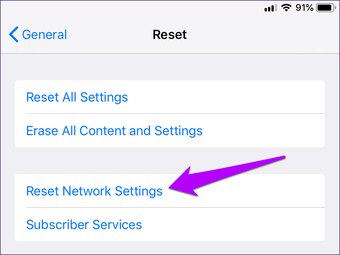
Paso 3: En la pantalla de confirmación, puntee en Reset para confirmar que desea restablecer la configuración de la red.
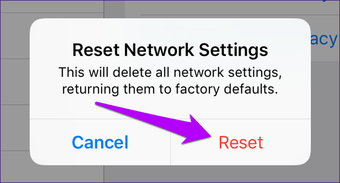
El iOS 12 debería tomar las cosas automáticamente de aquí en adelante. No te asustes al ver que tu dispositivo se reinicia automáticamente durante el proceso, es normal. Una vez que estés de vuelta en la pantalla de inicio, carga la aplicación de configuración. Si suele funcionar, recuerda volver a unirte a cualquier red Wi-Fi local de forma manual.
Restablecer todos los ajustes
Aunque ya deberías haber arreglado la aplicación de Configuración, considera la posibilidad de realizar un restablecimiento de todos los ajustes si aún tienes problemas. Aunque el proceso no elimina ningún dato, todos los ajustes modificados de iOS 12 cambian a sus valores predeterminados, incluyendo cualquier preferencia como notificaciones, sonidos, fondos de pantalla y ajustes de privacidad.
Realizar un restablecimiento completo de los ajustes tiene la ventaja de rectificar cualquier configuración conflictiva que cause problemas con la aplicación Ajustes.
Paso 1: Toca la opción Reset All Settings en la pantalla Reset de la aplicación Settings. Introduzca la contraseña de su dispositivo cuando se le solicite.
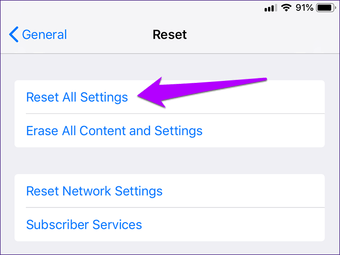
Paso 2: Pulse Restablecer en la pantalla de confirmación para verificar que desea restablecer su dispositivo. Al igual que cuando se restablece la configuración de red, el dispositivo debería reiniciarse automáticamente.
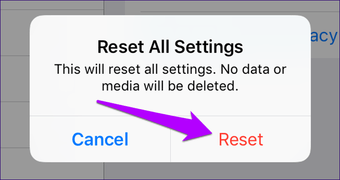
Después del restablecimiento, abra la aplicación de Configuración y lo más probable es que todo esté bien. Si todavía tienes alguna aplicación de stock que instalar, hazlo para asegurarte de que el problema no se repita en el futuro.
Deberías ser bueno ahora
Esperamos que tu aplicación de configuración funcione ahora con normalidad. Normalmente, un simple problema técnico causa esto, pero la instalación de todas las aplicaciones de iOS 12 debería servir si el problema persiste. Además, aunque restablecer los ajustes de tu iPhone o iPad no es lo más divertido, debes seguir adelante si todo lo demás falla.
